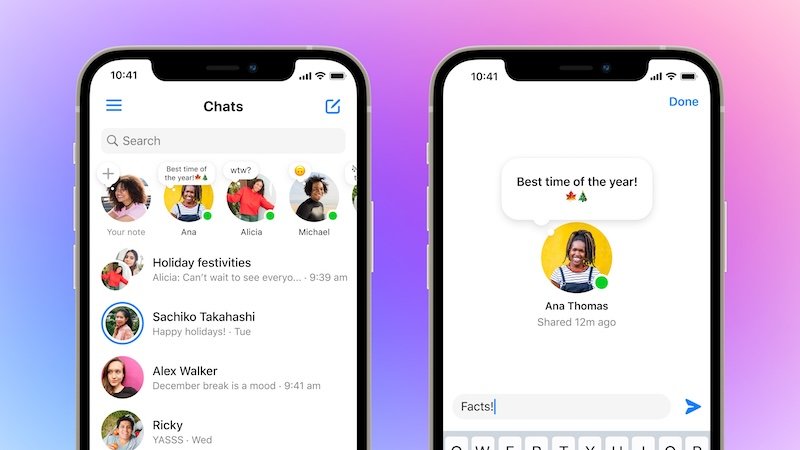¿Tu función de Notas de Messenger no se muestra y te preocupa qué hacer? Bueno, este tipo de problema ocurre con muchos usuarios y si también estás buscando soluciones, este artículo es para ti.
Muchos usuarios tenían dificultades para utilizar la función Notas en su aplicación Messenger. O la aplicación no funciona, no se muestra o falta un problema.
Por lo tanto, en este blog, me dirigiré a usted con varias formas de solucionar problemas para arreglar las notas de Messenger que no se muestran en Android.
Cómo arreglar las notas de Facebook Messenger que no se muestran en Android
Ahora, veamos todos los trucos posibles que le ayudarán a resolver el problema al que se enfrenta en la aplicación Messenger Notes. Así que leamos más.
Método 1: verifique su conexión a Internet
Si las notas de Messenger no se muestran, verifique si hay algún problema con Internet. La mayoría de las veces puede suceder que su Internet no sea estable y para realizar una llamada desde Messenger se necesita una Internet fuerte y rápida.
Por lo tanto, debes identificar la causa e intentar cambiar a otras conexiones como Wi-Fi a datos móviles o viceversa.
Método 2: eliminar la caché de la aplicación Messenger
El problema del caché es otra razón más para este tipo de errores no deseados. Los archivos de caché, cuando son dañados por esa aplicación en particular, pueden provocar varios tipos de problemas. Por lo tanto, debes borrar el caché de la aplicación para solucionar el problema.
Esto es lo que tienes que hacer:
- Primero, abre Configuración en tu teléfono Android.
- Ahora, haga clic en Aplicaciones y luego toque Messenger en la lista.
- Aquí, toque Almacenamiento y luego haga clic en la opción Borrar caché
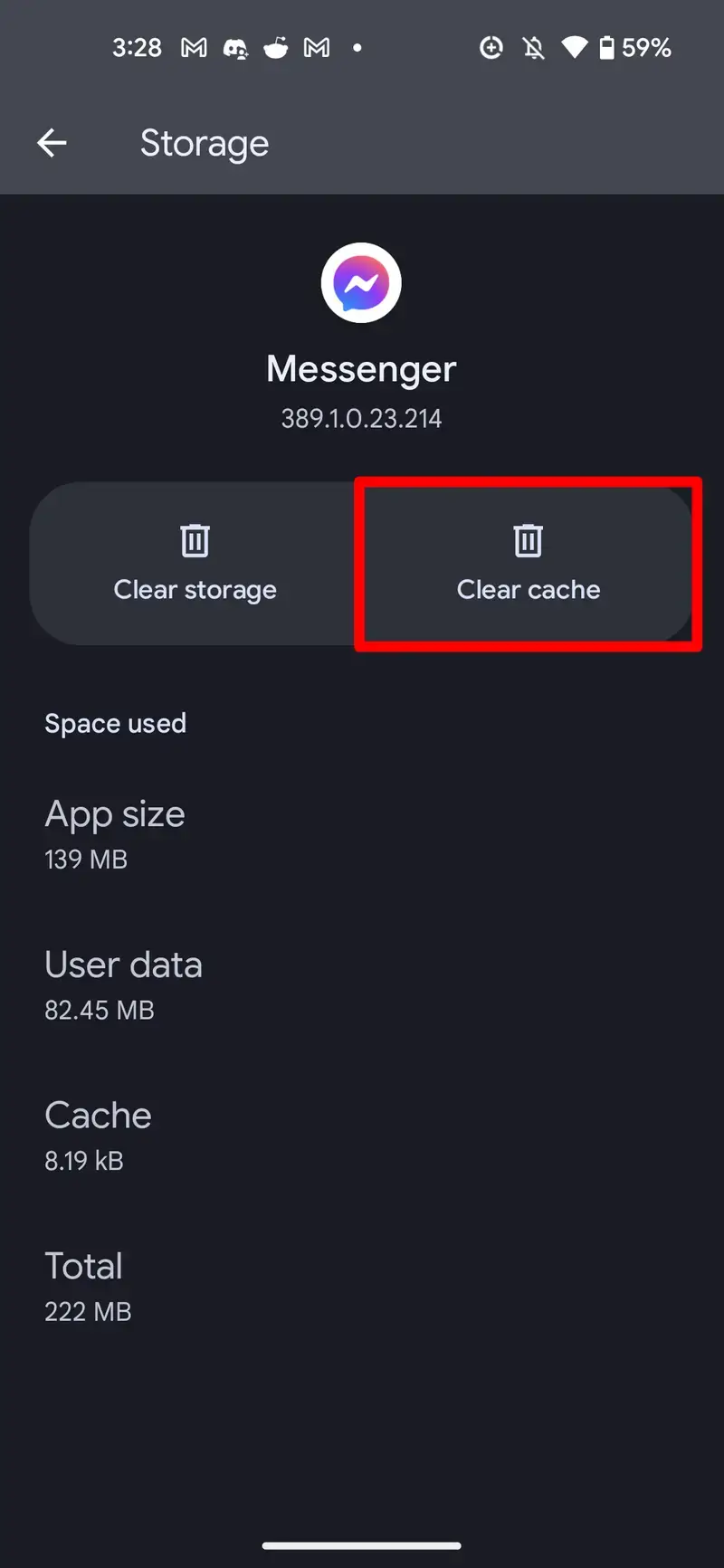
Una vez hecho esto, verifique si el problema está resuelto y puede acceder a la aplicación Notas.
Método 3: cerrar sesión e iniciar sesión en la aplicación Messenger
Si el problema continúa, cierre sesión en la aplicación Messenger y vuelva a iniciar sesión. Simplemente, haga clic en la aplicación Messenger > toque el menú de tres líneas > ícono de Configuración > Ver más en Centro de cuentas > contraseña y seguridad > seleccione la opción Dónde inició sesión > elija su cuenta y luego toque la opción Cerrar sesión .
Una vez hecho esto, espere un momento y vuelva a iniciar sesión en su cuenta y ver si se puede acceder a la aplicación Notas.
Método 4: verificar y actualizar el software del teléfono
Si el sistema operativo de su teléfono se ejecuta en una versión anterior o no se ha actualizado durante mucho tiempo, también puede encontrar este tipo de problema. Por lo tanto, debes verificar y actualizar el sistema operativo de tu teléfono.
- Primero, abre Configuración en tu teléfono
- Luego, toque la opción Actualización de software.
- Aquí, verifique si hay alguna actualización disponible y luego haga clic en la opción Descargar e instalar
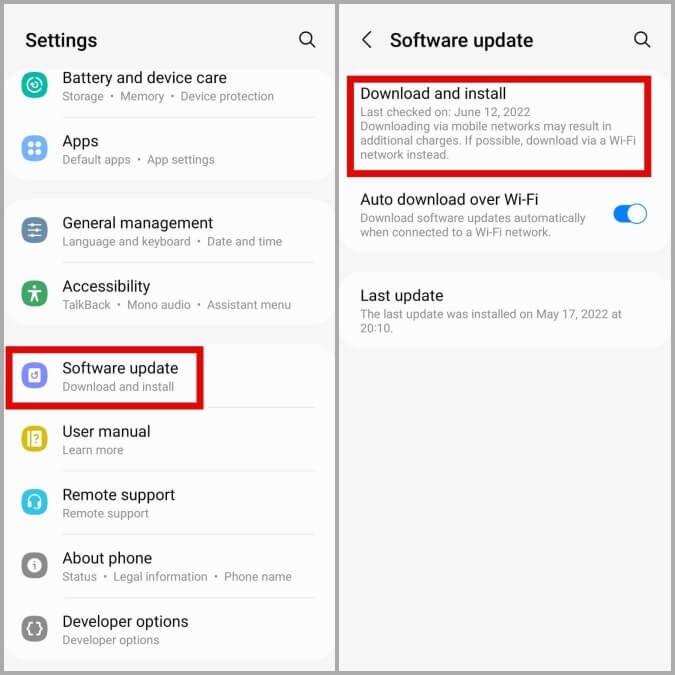
Método 5: actualizar la aplicación Messenger
Es posible que Messenger esté desactualizado, por lo que se enfrenta a un error tan inesperado. Por lo tanto, debe verificar y, si hay alguna actualización disponible, hacerlo.
Sigue los pasos:
- Primero, abre Google Play Store en tu teléfono Android.
- Ahora, busca la aplicación Messenger .
- Aquí, comprueba si la aplicación necesita una actualización.
- Finalmente, toque la opción Actualizar , luego verifique si la aplicación Notas se muestra o no
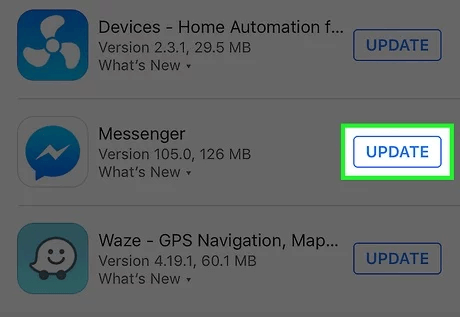
Método 6: informar el problema
- Primero, abre la aplicación Facebook Messenger en el teléfono.
- Ahora, haga clic en el icono de Configuración
- A continuación, baje y baje hasta Informar un problema técnico.
- Aquí, se le sugiere agitar su teléfono y tendrá la opción de Informar problema
- Después de esto, describe tu problema en el campo de texto y luego toca la opción Enviar .
Método 7: solución avanzada para corregir las notas de Messenger que no muestran errores
Cuando haya seguido todos los métodos anteriores y siga enfrentando el mismo problema, podrá utilizar la herramienta de reparación Android. Este es un software profesional sugerido por expertos para resolver Messenger Notes que no muestran errores y otro tipo de problemas en dispositivos Android con un solo clic. Es fácil de usar y hace que su teléfono funcione normalmente sin pérdida de datos.
Es compatible con todos los modelos de teléfonos Android y funciona de manera efectiva para resolver fácilmente cualquier tipo de problema. Algunos otros errores que también puede corregir incluyen que Facebook sigue fallando, Messenger se detuvo, problema con la línea verde de OnePlus, Messenger no puede completar la solicitud y muchos otros.
Conclusión
Finalmente, este blog ha llegado a su fin y espero que hayas solucionado con éxito la aplicación Messenger Notes que no se muestra o no funciona en Android. El problema puede ocurrir debido a una mala conexión a Internet, un caché dañado, aplicaciones desactualizadas, etc. Pero no entre en pánico ya que las soluciones sugeridas han brindado resultados efectivos para resolver el problema.
Además, también puede utilizar la herramienta de reparación Android para cualquier tipo de problema en su teléfono y, si tiene alguna sugerencia o consulta, envíela a la sección de comentarios a continuación.
Sophia Louis is a professional blogger and SEO expert. Loves to write blogs & articles related to Android & iOS Phones. She is the founder of es.android-ios-data-recovery.com and always looks forward to solve issues related to Android & iOS devices